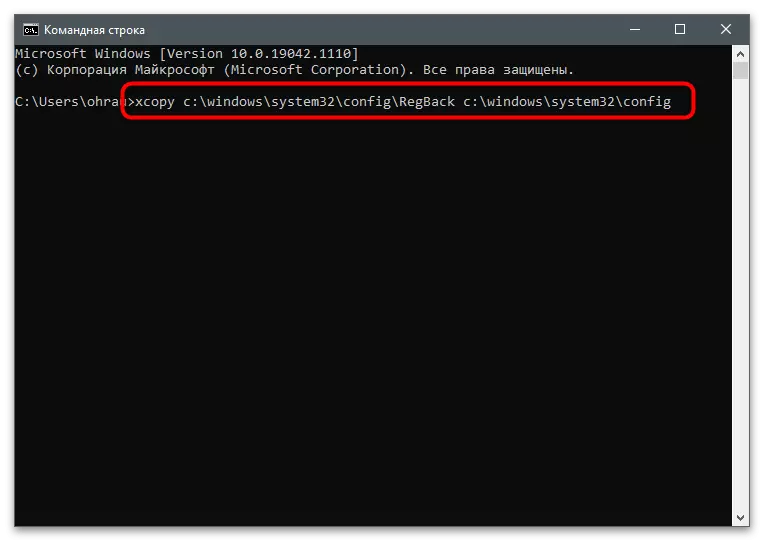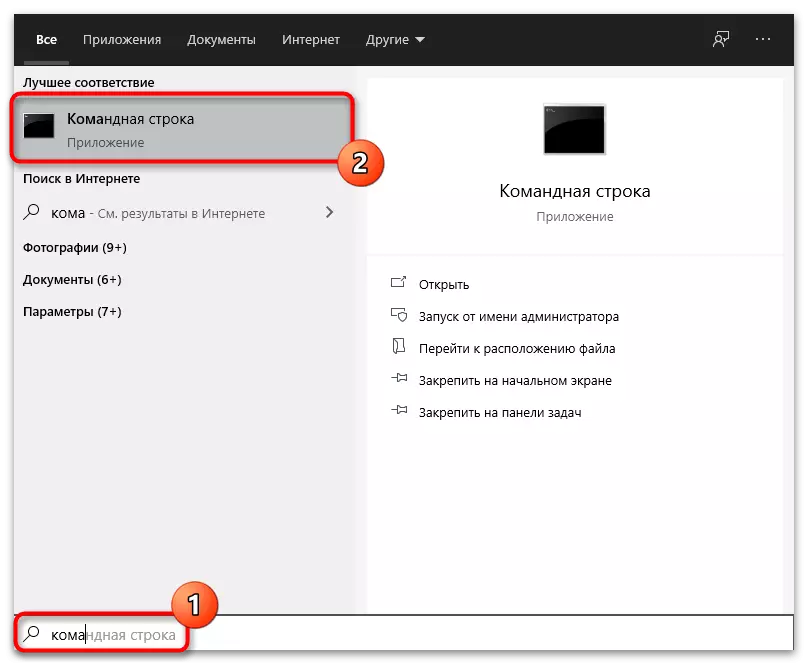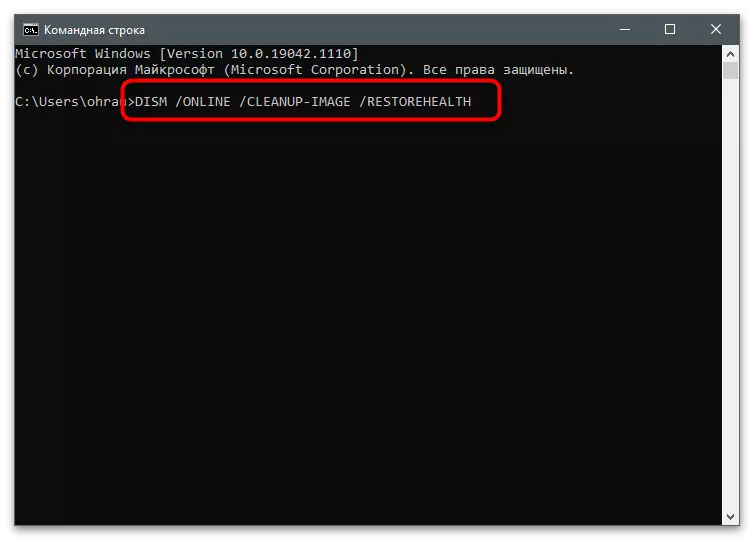Menetelmä 1: Relief ja BIOS
Joskus automaattisen järjestelmän palauttamisen ongelmat liittyvät epäonnistumisiin, jotka näkyvät BIOS-asetusten tai RAM-RAM-väestön vuoksi. Tämä ei ole yleisin syy, mutta sen ratkaisu on yksinkertaisin, joten puhun siitä ensinnäkin. Ensimmäinen, poista tietokone käytöstä ja vaihda RAM-nauhat paikoissa. Jos vain yksi on liitetty emolevyyn, asenna se toiseen vapaa liitin. Yksityiskohtaiset ohjeet tästä aiheesta löytyvät toisesta artikkelista verkkosivuillamme klikkaamalla seuraavaa linkkiä.
Lue lisää: Asenna RAM-moduulit
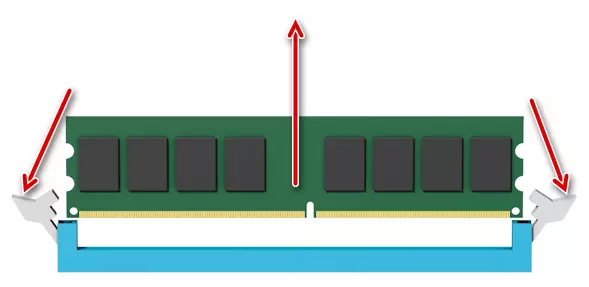
Yritä välittömästi ajaa tietokonetta tai rinnakkain Kesha RAM: n purkautumisen kanssa Vedä akku emolevylle ja muutamassa sekunnissa aseta se takaisin. Tämä toiminto nollaa BIOS-asetukset ja voit käynnistää tietokoneen "Puhdas" -lomakkeessa. Älä unohda poistaa virtaa järjestelmäyksiköstä ennen tietokoneen purkamista ja vuorovaikutuksessa komponenttien kanssa.
Lue lisää: Akun vaihtaminen emolevyyn

Tapa 2: Aloita palautus
Yksi yleisimmistä ongelmista, joiden vuoksi virhe "ei voinut palauttaa tietokonetta" ilmestyy toimintahäiriöitä, kun lataat käyttöjärjestelmää. Ne voivat liittyä sekä käynnistyslaloon että muihin komponentteihin, joten jokainen ratkaisu on haettava manuaalisesti. Jos kädessäsi on jo käynnistyslevy tai OS-levy, ohita ohjeiden ensimmäinen osa, muuten käytä muuta työskentelytietokonetta, jossa noudatat näitä ohjeita:
- Nyt tärkeimmät ikkunat 10, joten analysoimme käyttöohjeen tämän käyttöjärjestelmän version esimerkissä. Noudata seuraavaa linkkiä ja lataa Media Creation -työkalu napsauttamalla oikeaa painiketta sivuston.
- Suorita vastaanotettu suoritettava tiedosto.
- Ota käyttöoikeussopimuksen ehdot ja siirry seuraavaan vaiheeseen.
- Tarkista merkintäkohde "Luo asennusväline (USB Flash -muistin, DVD- tai ISO-tiedosto)".
- Seuraavassa vaiheessa käytä suositeltuja parametreja, koska tässä tapauksessa ne eivät vaikuta mihinkään.
- Valitse tallennuksen tyyppi "USB Flash Memory".
- Liitä tietokoneeseen kaikki flash-asemat, joiden tilavuus on vähintään 8 Gt. Varmista, että sillä ei ole tärkeitä tiedostoja, koska kantaja alustetaan. Valitse se levyluettelosta Media Creation -ikkunassa ja suorita tallennusprosessi ja odota sitä.


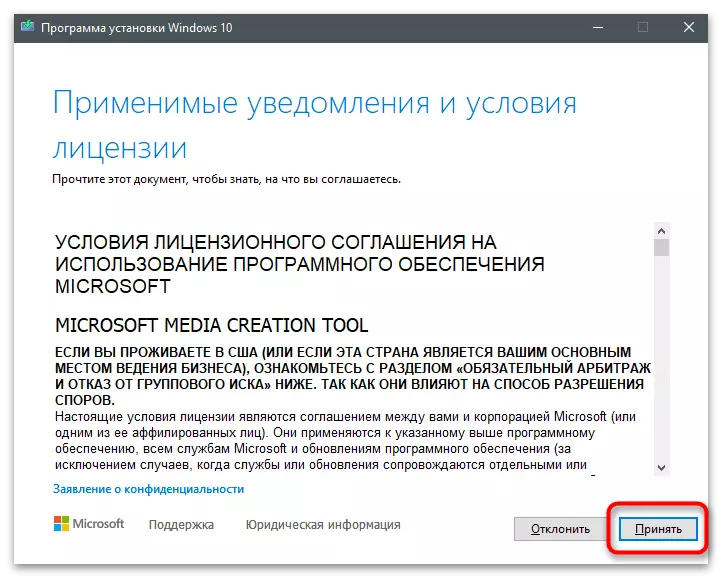
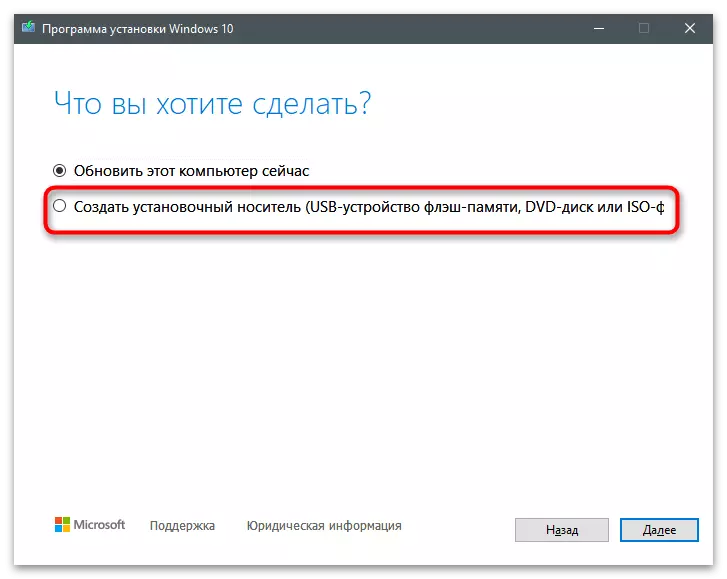
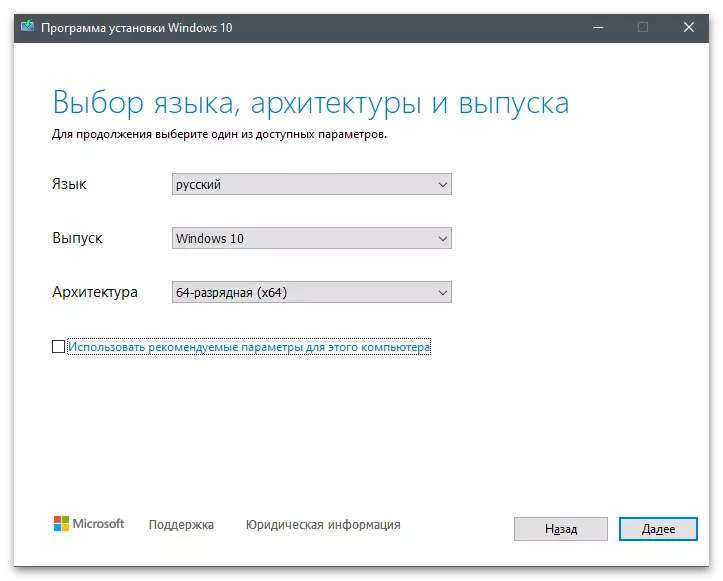

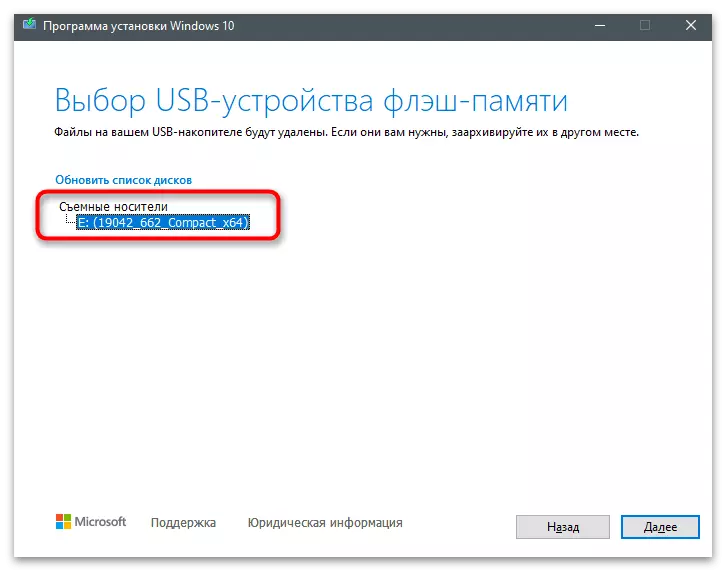
Muiden Windows-versioiden omistajat tai ne, jotka eivät sovi edellä kuvattuun työkaluun, on luotava käynnistettävä flash-asema muiden ohjelmien avulla, kun se on vastaanottanut ISO-kuvan käyttöjärjestelmään, lataamalla sen virallisesta sivustosta tai muista lähteistä. Tämän aiheen tukiohjeet löytyvät materiaalista toisesta kirjailijastamme.
Lue lisää: Ohjeet käynnistettävän flash-aseman luomiseen Windowsissa
Nyt kun operaattori käyttöjärjestelmän kanssa on valmis, voit siirtyä kuormitettavien komponenttien palauttamiseen. Sammuta tietokone, jätä flash-asema kytkettynä, jonka jälkeen laite uudelleen käyttöön ja toimi seuraavasti:
- Valitse latausvaihtoehto Flash-asemalta, jos tämä ei tapahdu automaattisesti. Jos kyseessä on ongelmia asentajan alussa (kun valintanäyttö ei näy ja asennettu Windows asennettu), lue artikkeli siitä, miten aloitat tällaiset tiedotusvälineet.
Lue lisää: Määritä BIOS ladataksesi flash-asemalta
- Kun olet ladannut asennusohjelman, napsauta "Palauta Järjestelmä" -linkkiä.
- Siirry kohtaan "Vianmääritys".
- Suorita "komentorivi" klikkaamalla laatta sopivalla nimellä.
- Konsolissa syötä alla olevat komennot painamalla ENTER kunkin aktivoimisen jälkeen:
Bootrec / rebuildbcd.
bootrec / fixmbr
Bootrec / fixboot
Bootsect / NT60 SYS
Bootsect / NT60 kaikki

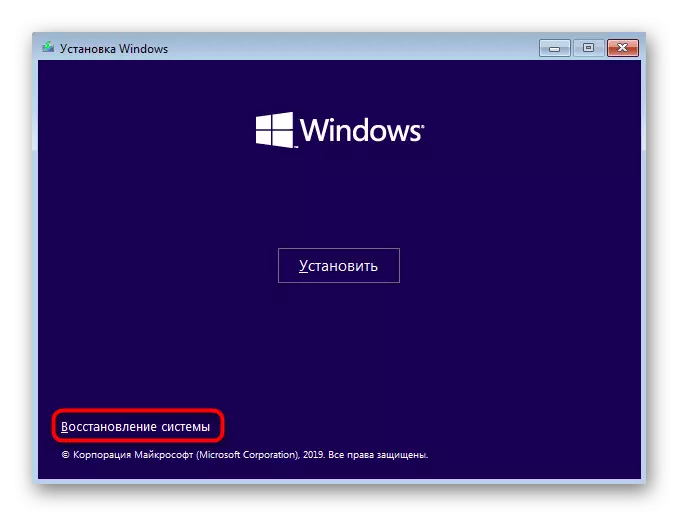

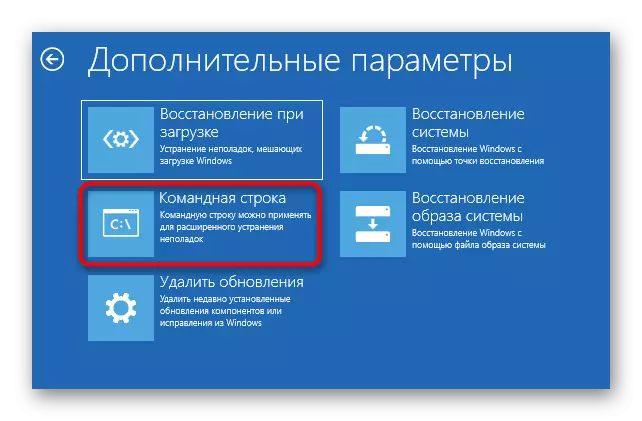

Kun olet valmis, käynnistä tietokone uudelleen normaalitilassa, kun se on aiemmin poistanut latauslaskun. Jos palautusprosessi epäonnistui, siirry tämän artikkelin seuraavaan menetelmään.
Tapa 3: Poista Windowsin automaattinen käynnistys
Joskus käyttöjärjestelmä itse voi toimia normaalisti, ja ongelmia havaitaan suoraan talteenottovälineillä, mikä usein esiintyy kuljettajien päivitysten tai uusien versioiden asentamisen jälkeen. Tässä tapauksessa se auttaa irrottamaan rahasto omilla voimilla. Voit tehdä tämän, sinun on otettava yhteyttä edellisiin ohjeisiin siirtyäksesi "komentorivi" järjestelmän palautusikkunassa. Se on edelleen syöttää bcdedit / set {oletus} RecoveryNabled No ja paina Enter-näppäintä, jos haluat käyttää komentoa.

Tapa 4: Kuljettajan päivitys
Kuten aiemmin mainittiin, järjestelmän talteenottoongelma saattaa näkyä välittömästi päivittämisen jälkeen joitain kuljettajia, jotka usein tapahtuu automaattisessa tilassa. Joskus päivitys keskeytyy tai päättyy vain joillekin laitteille, jolloin jäljellä olevat ohjaimet eivät ole välttämättömiä. Tämä tilanne vahvistetaan riippumattomalla päivityksillä jokaiselle komponentille ja oheislaitteille (kyllä, jopa näppäimistön kuljettajan tai hiiren vuoksi, kyseiset ongelmat voivat esiintyä.).
- Koska nyt käyttöjärjestelmä ei käynnisty normaalissa tilassa, sinun on siirryttävä turvalliseen, joka on kirjoitettu yksityiskohtaisemmin alla olevassa materiaalissa. On tärkeää valita vaihtoehto, jossa on verkko-ohjaimet, koska sinun on liitettävä verkkoon lisätoimintoja.
Lue lisää: Turvallinen tila Windows 10: ssä
- Kun olet käynnistänyt Windowsin, napsauta "Käynnistä" -painiketta oikealla hiiren painikkeella ja valitse Laitehallinta -vaihtoehto näyttöön tulevasta valikosta.
- Tutustu laitteiden luetteloon ja aloita avausosat kunkin käytettynä.
- Napsauta oikeaa riviä ja valitse "Päivitä ohjain" käynnissä sen jälkeen, kun automaattinen päivityshaku.
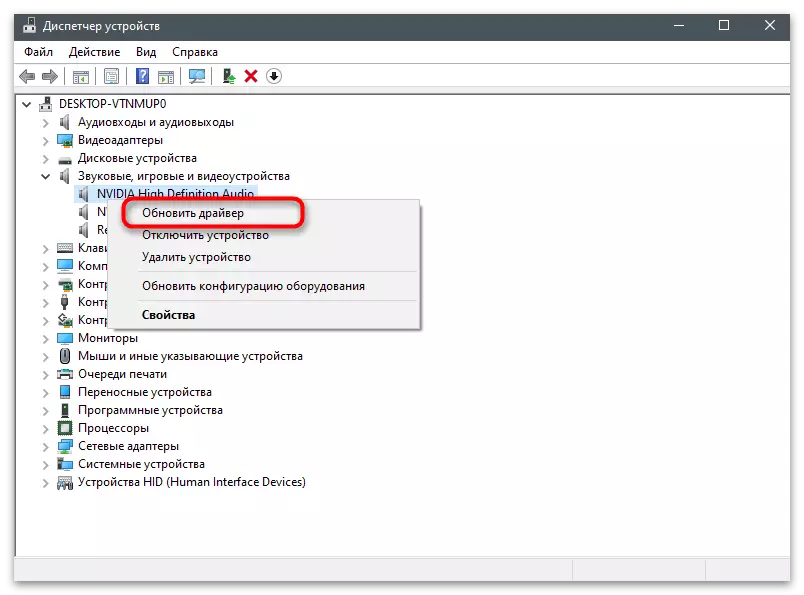

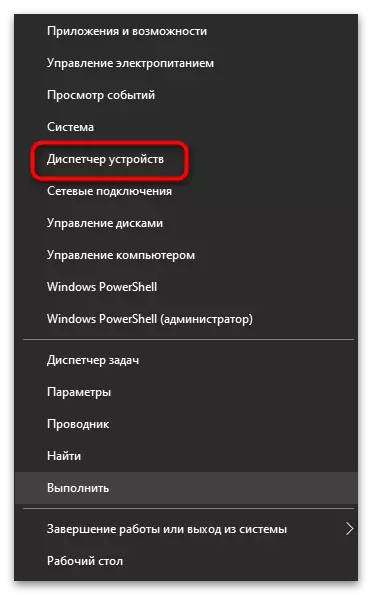
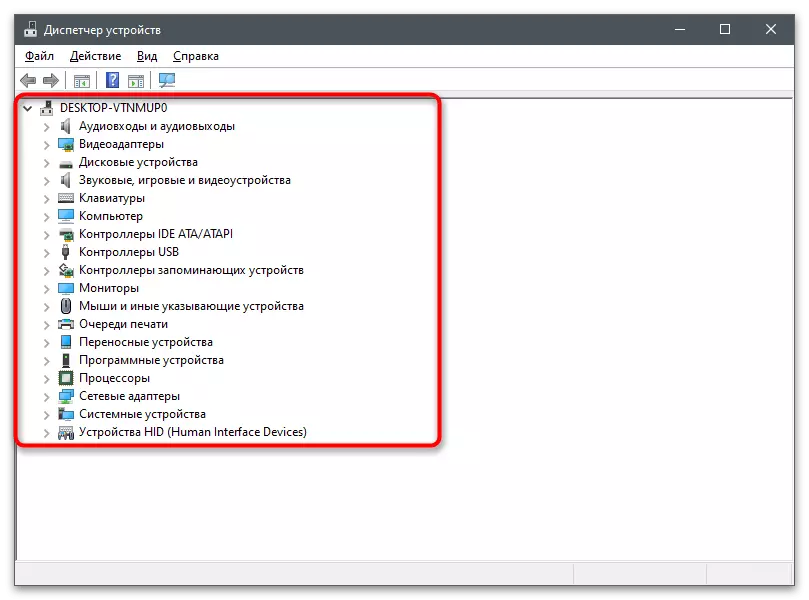
Voit käyttää muita keinoja päivittää ajureita: merkkisiä ohjelmia kehittäjiltä, virallisista sivustoista tai kolmannen osapuolen ohjelmista.
Lue lisää: Ajurien päivittäminen tietokoneessa
Menetelmä 5: Järjestelmäkomponenttien palauttaminen
Lopuksi analysoimme menetelmää, joka merkitsee pääjärjestelmän komponenttien palauttamista, jos yhtäkkiä palautusvirhe liittyy vain käyttöjärjestelmän tiedostojen eheyden rikkomiseen. Seuraavien suositusten täyttämiseksi sinun on käynnistettävä vikasietotilassa, kuten edellisessä menetelmässä on kirjoitettu.
- Tämän jälkeen ajaa "komentorivi" kautta "Start" tai millä tahansa tavalla kätevä sinulle.
- Syötä HIP / Online / CleanUp-Image / CheckHealth -komento, joka tarkistaa järjestelmätiedostojen eheyden ja palauttaa ne, jos ongelmia löytyy. Yksityiskohtaisempi tästä konsoli-apuohjelmasta, lue toisessa materiaalissa.
Lue lisää: Käyttämällä ja palauttamalla järjestelmätiedoston eheyden tarkistus Windows 10: ssä
- Kun skannaus on valmis, voit heti käynnistää tietokoneen, tarkistaa toimintojen tulokset tai käyttää toista komentoa: XCOPY C: \ Windows \ System32 \ Config \ Regback C: \ Windows \ System32 \ Confix Voit palauttaa perusrekisterin asetukset Mahdollisten virheiden korjaaminen.